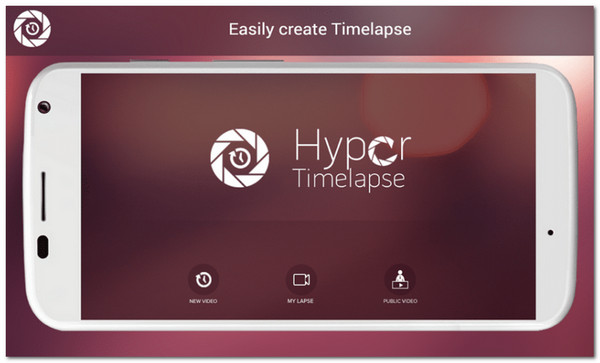Los 10 mejores controladores de velocidad de video para agregar efectos dramáticos
¿Quieres agregar efectos de cámara rápida para crear videos interesantes? ¿O quieres ver atentamente un vídeo rápido? Controlador de velocidad de vídeo Es necesario que puedas ralentizar o acelerar los vídeos a cualquier velocidad deseada. Incluso hay funciones de control de velocidad integradas en sus páginas web en Chrome, Safari, Firefox y más. Por lo tanto, siga leyendo este artículo para conocer los 10 mejores controladores de velocidad para todos los dispositivos.
Lista de guías
El controlador de velocidad de vídeo recomendado para Windows/Mac 5 extensiones de controladores de velocidad de vídeo en línea para Chrome/Safari/Firefox Las 4 mejores aplicaciones de control de velocidad de vídeo para Android/iPhone FAQsEl controlador de velocidad de vídeo recomendado para Windows/Mac
Es más fácil controlar la velocidad del video con un software confiable: AnyRec Video Converter. Tiene un controlador de velocidad de video diseñado que puede ayudarlo a ralentizar o acelerar archivos de video de 0,25X a 8X. Puede configurar el formato de salida, la tasa de bits y la velocidad de fotogramas para mantener una salida de alta calidad. También proporciona muchas funciones de edición adicionales para cumplir con diferentes requisitos, como convertir, recortar, agregar efectos, aumentar el volumen, etc

Capaz de controlar la velocidad de reproducción de video desde 0.125x hasta 8x.
Admite la importación y exportación de todos los formatos, como MKV, MP4, AVI, etc.
No perderá calidad con una velocidad de fotogramas personalizable, incluidos 60 fps.
Velocidad 50 veces más rápida para aplicar y guardar el video acelerado.
100% seguro
100% seguro
Paso 1.Lanzamiento AnyRec Video Converter y haga clic en el botón "Caja de herramientas" en la parte superior del panel. Haga clic en el botón "Controlador de velocidad de video" para comenzar a controlar la velocidad del video.

Paso 2.Haga clic en el botón "Agregar" para elegir el archivo de video deseado. Puede seleccionar la velocidad desde 0,125x hasta 8x. El vídeo le mostrará automáticamente la vista previa de la velocidad deseada.
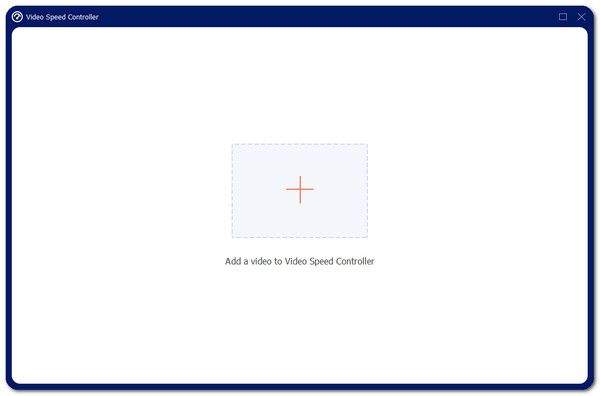
Paso 3.Haga clic en el botón "Salida" en la parte inferior del panel para editar el codificador, el formato, la resolución, la calidad, la velocidad de fotogramas y mucho más para mantener una alta calidad. Haga clic en el botón "Aceptar" para guardar.

Etapa 4.Finalmente, haga clic en el botón "Guardar en" para elegir la carpeta de destino y luego haga clic en el botón "Exportar" para guardar los videos con la velocidad deseada.

5 extensiones de controladores de velocidad de vídeo en línea para Chrome/Safari/Firefox
Tener un controlador de velocidad de vídeo como extensión de tu navegador es una buena alternativa. Preparamos las 5 mejores extensiones de controlador de velocidad de video para navegadores famosos como Safari, Chrome y Firefox.
1. Administrador de velocidad de video para Chrome
Esta herramienta es otra extensión de controlador de velocidad de video ampliamente utilizada para Chrome. Video Speed Manager simplemente maneja la velocidad del video con su útil menú de widgets. No tiene estándares ni límites para usar esta herramienta incluso durante el reloj. Este controlador de velocidad de video optimizará la visualización de videos.
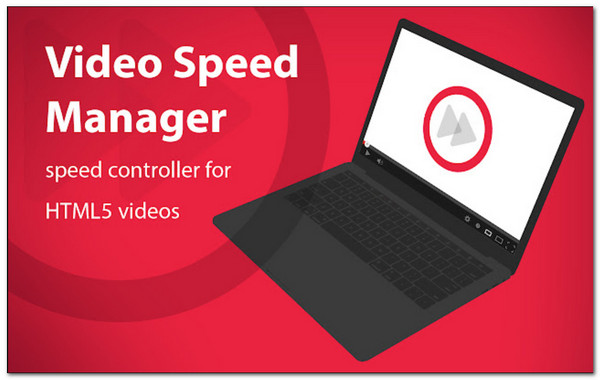
Pros
Funciona bien en cualquier sitio para ver videos a la velocidad deseada.
Sin retrasos ni errores.
Contras
Molesto número de velocímetro flotante sobre el video.
2. Controlador de velocidad de video para Chrome
Este controlador de velocidad de video le permite ajustar la velocidad del video que mira en línea. Agrega pequeños botones superpuestos en la esquina superior izquierda de la pantalla para controlar la velocidad del video incluso cuando estás viendo películas. Esta extensión también está disponible para el navegador Firefox.
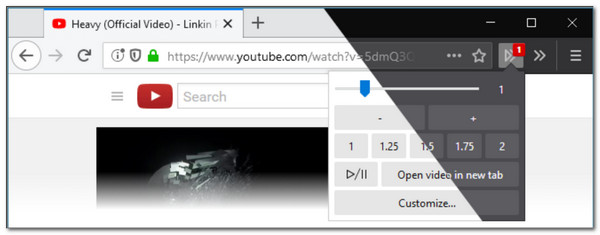
Pros
Proporcione accesos directos como teclas de acceso rápido para facilitar el acceso.
Funciona bien con todos los reproductores de video HTML5.
Contras
El controlador no aparece en algunos sitios web para ver videos.
3. Acelerar para Safari
Si buscas un controlador de velocidad de vídeo para el navegador Safari, este es para ti. Con Accelerate, puedes acelerar o ralentizar el vídeo que miras en línea. Admite control de velocidad de video en sitios web populares como Netflix, YouTube y más.
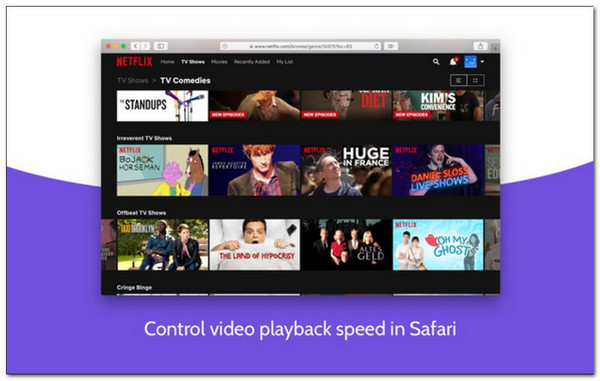
Pros
Admite AirPlay, imagen en imagen, etc.
Proporcionar teclas de acceso rápido y atajos.
Contras
El video se detendrá al cambiar la velocidad.
4. Control de velocidad de video para Firefox
En cuanto a Firefox, puedes confiar en esta extensión de controlador de velocidad de vídeo. Con su sencilla interfaz de usuario, puedes ajustar fácilmente la velocidad del vídeo que estás viendo en cualquier sitio web. También hay una amplia opción de velocidad de hasta 16x.
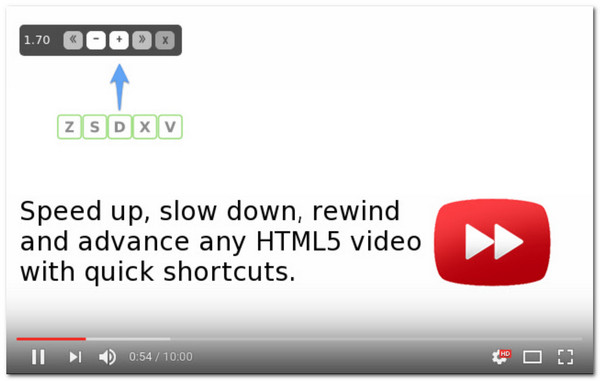
Pros
Extensión y complemento configurables.
La ventana emergente de la barra de herramientas permite ajustar la velocidad del video HTML5.
Contras
No se puede establecer la velocidad de reproducción predeterminada.
5. Control de velocidad de reproducción de YouTube
Como lo indica su nombre, esta extensión de controlador de velocidad de video tiene el potencial de hacer que ver videos sea más agradable. Esta extensión puede reproducir más rápido o más lento con una velocidad de reproducción estable con su reciente actualización.
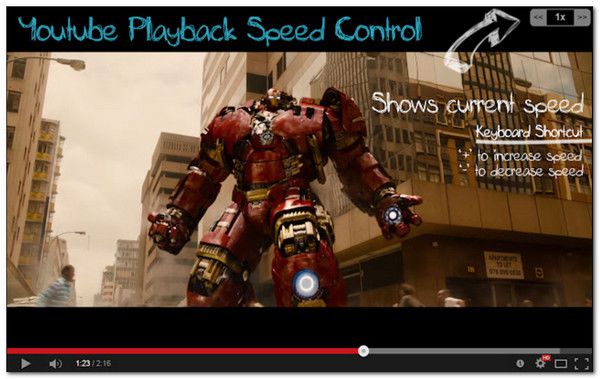
Pros
Ofrezca una velocidad 3 veces más rápida para avanzar videos rápidamente.
Muestra el control de velocidad para un control preciso.
Contras
Algunas combinaciones de teclas entran en conflicto con YouTube.
Las 4 mejores aplicaciones de control de velocidad de vídeo para Android/iPhone
Si usa teléfonos inteligentes como Android o iPhone, controlar la velocidad del video no será imposible para las aplicaciones de edición de video. Siga leyendo mientras preparamos el mejor controlador de velocidad de video para iOS y Android.
1. Vídeo perfecto
Este controlador de velocidad de video es una herramienta de Android para ajustar la velocidad del video. Le permite registrar un evento o situación a una velocidad promedio y controlarlo para disminuir o acelerar. Otras características y ofrecidas en este Hyper Timelapse.